Om du har en iPod med färgskärm kan du visa foton med denna iPod istället för att bara lyssna på musik. Genom att överföra iPod-foton till den externa hårddisken kan du säkerhetskopiera viktiga bilder för vidare användning. Dessutom kan du också mata ut iPod Photos för bättre redigeringsupplevelse. Därför är det ganska viktigt att välja en kraftfull iPod-fotoöverföring för att synkronisera foton från iPod till dator.

iPod Photo Transfer
Enligt många användare finns det några vanliga krav för programvara för överföring av iPod-bilder. Till exempel vill vissa människor skicka ut de överförda fotona i olika format som JPG, TIFF, PNG, etc. Och det blir bättre om det finns några inbyggda filter. Som ett resultat introducerar denna artikel 3 olika metoder för att överföra iPod-foton till din dator på enkla sätt.
Genom att använda Aiseesoft FoneTrans, kan du enkelt överföra foton mellan iPod och din dator. FoneTrans är en ultimat iOS-överföring som gör det möjligt för användare att överföra, redigera och hantera de flesta iOS-filer. Du kan inte bara skriva ut foton utan även andra filtyper inklusive kontakter, meddelanden, videor, ringsignaler, e-böcker och andra. När det gäller överföring av iPod-foton kan du följa stegen nedan för att enkelt sätta iPod-foton till din Windows- eller Mac-dator.
steg 1 Starta iPod-fotoöverföring
Ladda ner och installera FoneTrans på Windows eller Mac PC. Kör den här iPod fotoöverföringsprogramvaran och anslut iPod till din dator. Då kan FoneTrans upptäcka din iOS-enhet automatiskt.
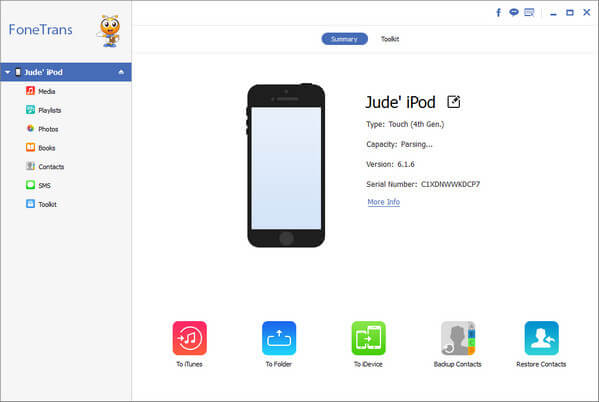
steg 2 Välj iPod-foton som ska matas ut
Välj "Foton" i den vänstra panelen på FoneTrans för att se alla kategorier av iPod-foton. Du kan skriva ut foton från kamerarulle, fotobibliotek, mina favoriter och andra mappar fritt. Välj bara vilket foto du vill överföra.
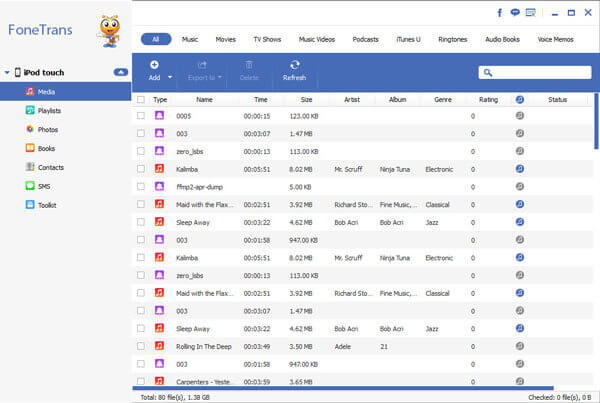
steg 3 Överför foton från iPod till datorn
Välj alternativet "Exportera till" i verktygsfältet och välj sedan "Exportera till PC". Du kan också lägga till iPod-foton i iTunes-biblioteket under den här tiden. Sätt till sist en destinationsmapp för att spara alla dina överförda iPod-foton.
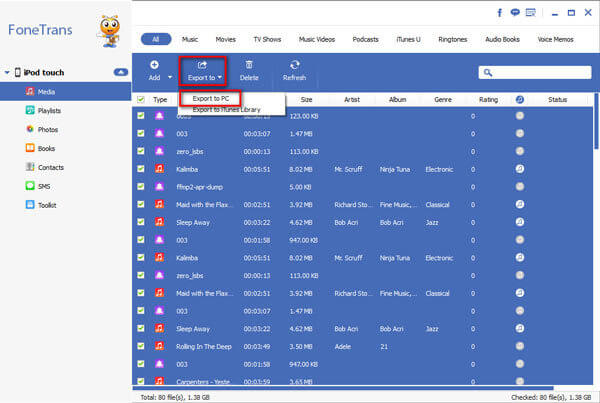
Du kan också prova ovanstående steg för att överföra foton från iPhone och iPod till din dator också.
För personer som använder PC-systemet är att använda AutoPlay ett annat sätt att överföra iPod-foton till PC. Du kan frigöra mer värdefullt lagringsutrymme på din iPod genom att flytta iPod-foton till din dator.
steg 1 Anslut iPod till AutoPlay på PC
Använd en blixt USB-kabel för att ansluta iPod till din dator. Vänta några sekunder för att upptäcka din iOS-enhet på PC. Senare kan du se tre popup-alternativ med "Importera bilder och videor", "Ladda ner bilder" och "Öppna enhet för att visa nya filer". Du kan välja det första alternativet när du blir meddelad. Anslut iPod till PC om du inte ser dessa alternativ.
steg 2 Överför foton från iPod till PC med AutoPlay
Du kan visa dessa iPod-foton efter datum och gruppera dem med olika alternativ. För att organisera iPod-foton kan du lägga till taggar innan du klickar på "Importera". Dessutom kan du hantera Importera inställningar för att ställa in utmatningsmappens namn, rotera foton och göra andra anpassningar.
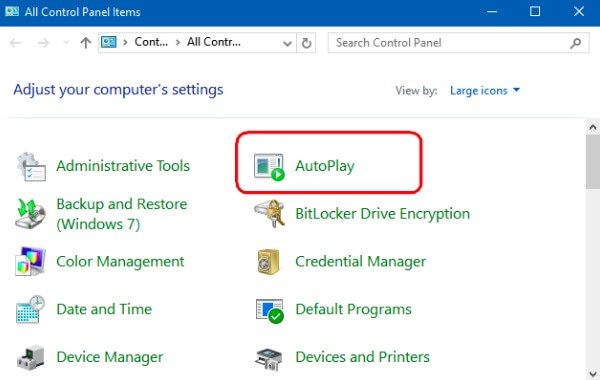
Egentligen kan du öppna "Min dator" eller "Dator" på skrivbordet, högerklicka på iPod Touch och välja "Importera bilder och videor" också.
Du kan sätta din iPod i diskläget för att överföra foton från iPod till Mac-dator. Dessutom fungerar den här metoden för att överföra andra iPod-filer inklusive låtar som du har laddat ner tidigare.
steg 1 Aktivera diskläge på iTunes
Anslut iPod till din dator med en blixt USB-kabel. Senare öppnar du iTunes och klickar på iPod-ikonen på översta menyn. Du kommer som standard på "Sammanfattning" -sidan. Rulla ner "Alternativ" i huvudgränssnittet i iTunes. Markera sedan "Manuellt hantera musik och videor" och "Aktivera diskanvändning".
steg 2 Överför foton från iPod till dator med iTunes
Välj iPod-ikonen på skrivbordet, du kan se alla filer som visas i kategorier. Välj bara de filer du vill överföra, kopiera och klistra in dem i mappen på din dator. Det kan ta lite tid om du överför stora mängder iPod-foton.
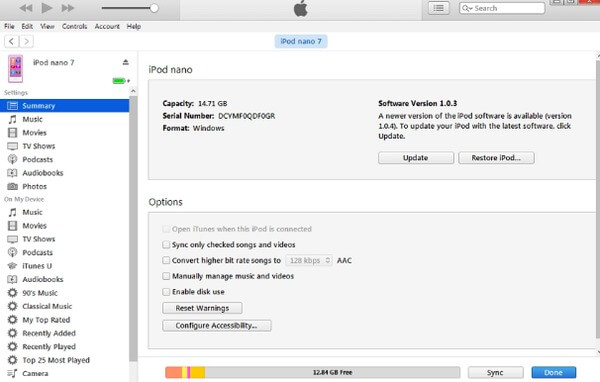
Det är den vanliga metoden att överföra filer från din bärbara enhet och dator. Kom bara ihåg att högerklicka på din iPod-ikon för att mata ut manuellt.
Med över tre olika överföringsmetoder för iPod-foton kan du mata ut foton till din dator enkelt och säkert. Men det finns fortfarande vissa skillnader i tre överföringsprogram för iPod-foto.
Den första FoneTrans gör det möjligt för användare att överföra, redigera, hantera och förhandsgranska alla iOS-data utan dataförlust. Och du kan mata ut iPod-foton till ett annat iDevice-, dator- eller iTunes-bibliotek med ett klick. När det gäller AutoPlay, är det bara PC-användare som kan överföra foton från iPod till dator. Medan iTunes kan radera dina tidigare iOS-data automatiskt.
På grund av deras begränsningar och likheter kan du läsa och välja den specifika lösningen ovan för att enkelt överföra foton från iPod till dator. Tveka inte att kontakta oss om du har några svårigheter under processen.